word外面有个大框怎么去掉 去掉文档外围边框技巧
更新时间:2024-02-26 09:54:13作者:relsound
在日常使用Microsoft Word的过程中,我们经常会遇到文档外围边框的问题,这些边框有时候会让文档看起来有些拥挤,不够简洁明了。幸运的是我们可以采用一些技巧去除这些外围边框,让文档更加整洁。接下来我将介绍几种去除外围边框的方法,让你的文档焕然一新。无论是删除整个文档的边框,还是只去除某个段落或页面的边框,这些技巧都会帮助你轻松解决外围边框问题。让我们一起来了解如何使用这些技巧,让你的文档更加专业和美观。
操作方法:
1.点击边框和底纹
打开一张带有外围边框的word文档,点击工具栏中的边框和底纹。
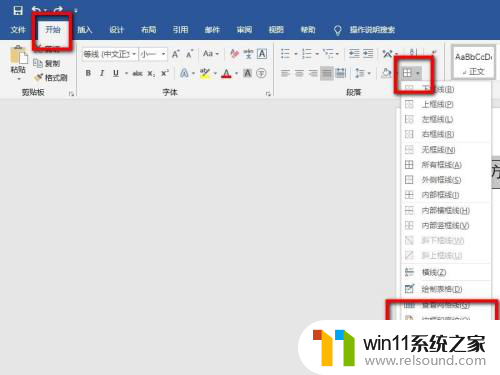
2.点击页面边框
在弹出的界面,点击页面边框。
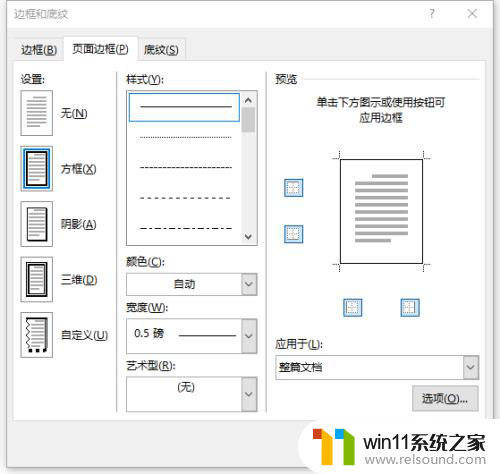
3.选择无边框
选择无边框,并进行预览。
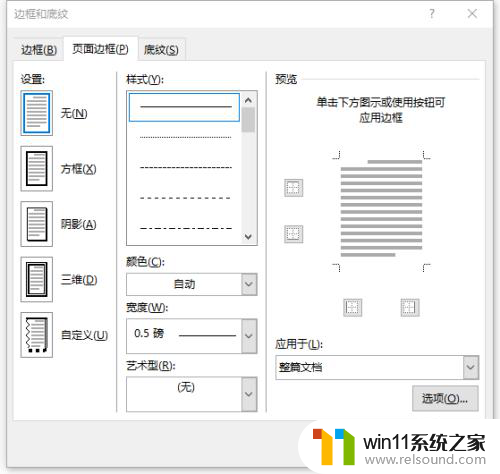
4.点击确定
点击确定,即可去除。
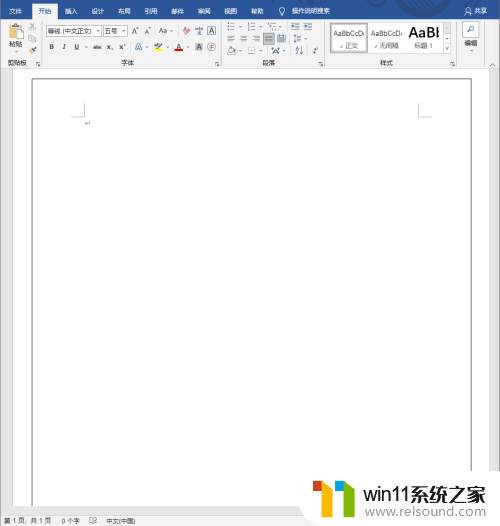
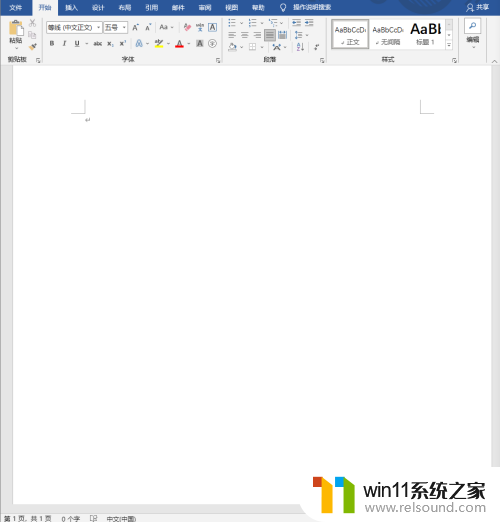
以上是如何去除word外部大框的全部内容,如果你也遇到了同样的情况,请参考我的方法进行处理,希望对你有所帮助。
word外面有个大框怎么去掉 去掉文档外围边框技巧相关教程
- win10桌面有个透明的框 电脑桌面透明框去掉步骤
- 如何把图片中的字去掉 去掉图片中的文字技巧
- ps字体周围加一圈白边 Photoshop文字加白色边框教程
- word在win10怎样设置可随意拖动页边距 Word文档中页面边距调整技巧
- 去掉快捷方式的小箭头 win10去除桌面快捷方式小箭头
- word里面怎么在方框里打勾 了解方框(□)中打钩(√)的3种方式
- win11怎么去掉文件后缀 Win11如何隐藏文件后缀名
- 去除word中的回车符号 怎样清除Word文档中的回车符号
- win10图标阴影怎么去掉 如何在Win10中取消桌面图标阴影
- 手机桌面圆圈怎么去掉 如何关闭华为手机屏幕上的圆圈
- 英伟达新一代AI芯片过热延迟交付?公司回应称“客户还在抢”
- 全球第二大显卡制造商,要离开中国了?疑似受全球芯片短缺影响
- 国外芯片漏洞频发,国产CPU替代加速,如何保障信息安全?
- 如何有效解决CPU温度过高问题的实用方法,让你的电脑更稳定运行
- 如何下载和安装NVIDIA控制面板的详细步骤指南: 一步步教你轻松完成
- 从速度和精度角度的 FP8 vs INT8 的全面解析:哪个更适合你的应用需求?
微软资讯推荐
- 1 英伟达新一代AI芯片过热延迟交付?公司回应称“客户还在抢”
- 2 微软Win11将为开始菜单/任务栏应用添加分享功能,让你的操作更便捷!
- 3 2025年AMD移动处理器规格曝光:AI性能重点提升
- 4 高通Oryon CPU有多强?它或将改变许多行业
- 5 太强了!十多行代码直接让AMD FSR2性能暴涨2倍多,性能提升神速!
- 6 当下现役显卡推荐游戏性能排行榜(英伟达篇)!——最新英伟达显卡游戏性能排名
- 7 微软发布Win11 Beta 22635.4440预览版:重构Windows Hello,全面优化用户生物识别体验
- 8 抓紧升级Win11 微软明年正式终止对Win10的支持,Win10用户赶紧行动
- 9 聊聊英特尔与AMD各自不同的CPU整合思路及性能对比
- 10 AMD锐龙7 9800X3D处理器开盖,CCD顶部无3D缓存芯片揭秘
win10系统推荐